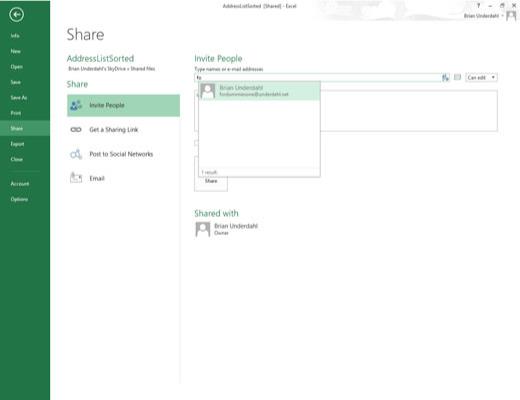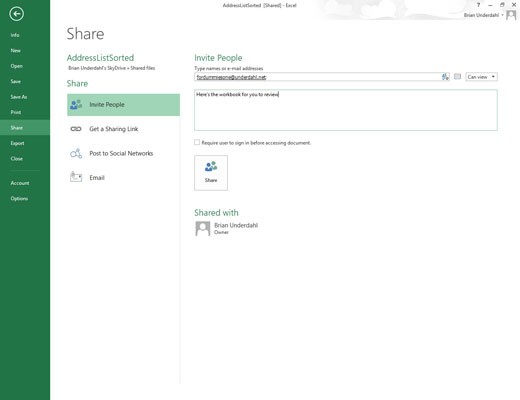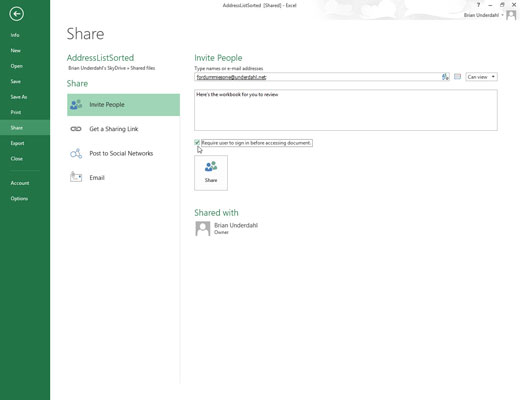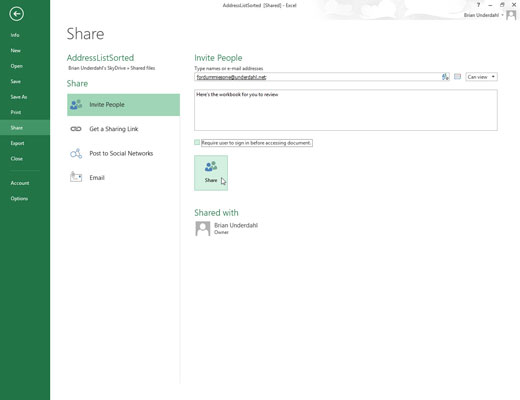Opnaðu vinnubókarskrána sem þú vilt deila og veldu síðan File→Share (Alt+FH).
Excel opnar Deila skjáinn með valkostinum Bjóða fólki valinn.
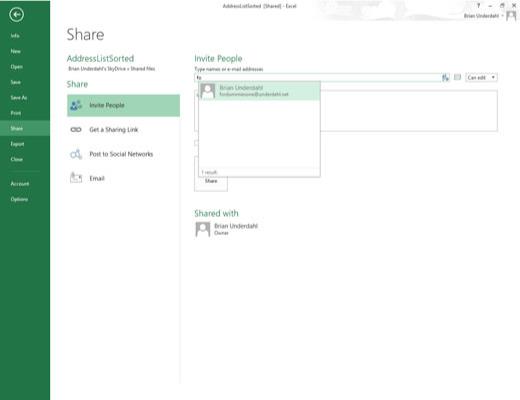
Smelltu á textareitinn Sláðu inn nöfn eða tölvupóstföng og byrjaðu að slá inn netfang fyrsta manneskjunnar sem þú vilt deila vinnubókinni með.
Þegar þú skrifar, passar Excel stafina við nöfnin og netföngin sem færð eru inn í heimilisfangaskrána þína. Þegar það finnur mögulega samsvörun birtast þær í fellivalmynd og þú getur valið netfang viðkomandi með því að smella á nafn hans eða hennar í listanum.
Til að finna netföng á heimilisfangalistanum þínum og bæta þeim við þennan textareit skaltu smella á hnappinn Leita að tengiliðum í heimilisfangaskránni (strax vinstra megin við fellilistann Get breytt) og notaðu síðan valkostina í heimilisfangi Bók: Alheims heimilisfangslisti svargluggi. Til að deila vinnubókinni með mörgum aðilum skaltu slá inn semíkommu ( ; ) á eftir hverju netfangi sem þú bætir við þennan textareit.

(Valfrjálst) Smelltu á Can Edit fellilistann og veldu Can View valmöguleikann í valmyndinni til að koma í veg fyrir að fólkið sem þú býður geri einhverjar breytingar á vinnubókinni sem þú ert að deila.
Sjálfgefið er að Excel 2013 gerir fólki sem þú deilir vinnubókunum þínum með kleift að gera breytingar á vinnubókinni sem eru vistaðar sjálfkrafa á SkyDrive þínum. Ef þú vilt takmarka viðtakendur þína við að skoða gögnin í skrifvarðri útgáfu án þess að geta gert breytingar á skránni, vertu viss um að skipta um Can Edit valkostinn fyrir Can View áður en þú deilir vinnubókinni.
(Valfrjálst) Smelltu á Can Edit fellilistann og veldu Can View valmöguleikann í valmyndinni til að koma í veg fyrir að fólkið sem þú býður geri einhverjar breytingar á vinnubókinni sem þú ert að deila.
Sjálfgefið er að Excel 2013 gerir fólki sem þú deilir vinnubókunum þínum með kleift að gera breytingar á vinnubókinni sem eru vistaðar sjálfkrafa á SkyDrive þínum. Ef þú vilt takmarka viðtakendur þína við að skoða gögnin í skrifvarðri útgáfu án þess að geta gert breytingar á skránni, vertu viss um að skipta um Can Edit valkostinn fyrir Can View áður en þú deilir vinnubókinni.
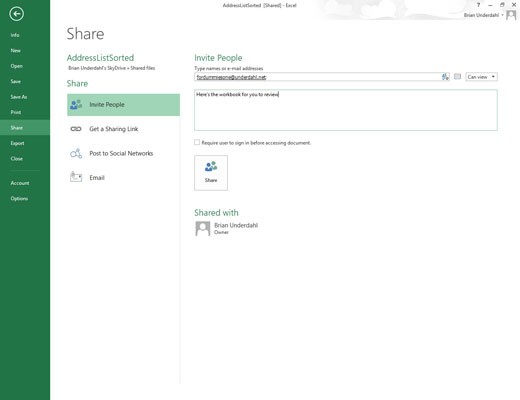
(Valfrjálst) Smelltu á Láttu persónuleg skilaboð fylgja með boðstextareitnum og sláðu inn hvers kyns persónuleg skilaboð sem þú vilt hafa sem hluta af tölvupóstinum með almennu boðinu um að deila skránni.
Sjálfgefið er að Excel býr til almennt boð.
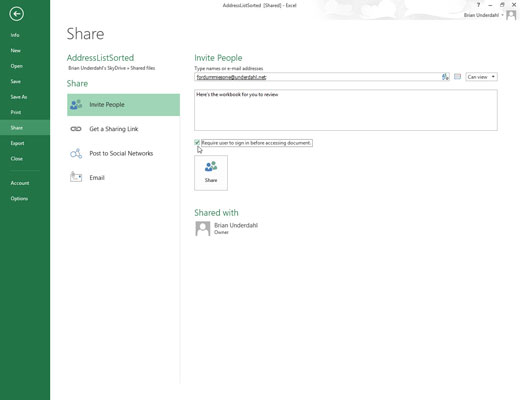
(Valfrjálst) Veldu Krefjast þess að notandi skrái sig inn fyrir aðgang að skjalinu gátreitinn ef þú vilt að fólkið sem þú deilir vinnubókinni með þurfi að skrá sig inn á Windows Live reikning áður en það getur opnað vinnubókina.
Ekki velja þennan gátreit nema þú sért að gefa viðtakanda/höfum tölvupóstboðsins innskráningarupplýsingar þínar, og ekki gefa þessum innskráningarupplýsingum til neins sem er ekki í þínum innsta hring eða er ekki einhver sem þú treystir fullkomlega.
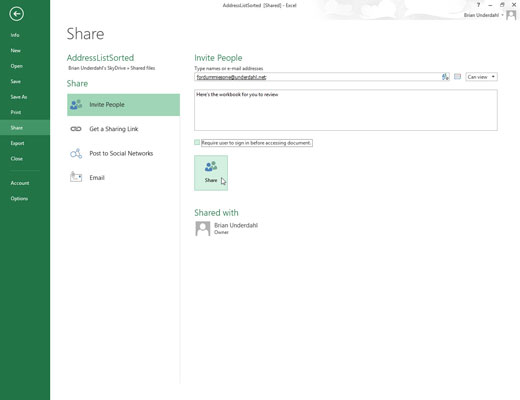
Smelltu á Deila hnappinn.
Um leið og þú smellir á Deila hnappinn sendir Excel boð um að deila vinnubókinni í tölvupósti til hvers og eins viðtakenda sem færðir eru inn í textareitinn Tegund nafn eða netföng. Forritið bætir einnig við tölvupóstfangi og breytingastöðu hvers viðtakanda (Can Edit or Can View) í Shared With hlutanum neðst á Share skjánum.
Allir þeir sem þú deilir vinnubók með fá tölvupóstskeyti sem inniheldur tengil á vinnubókina á SkyDrive þínum.